Este documento fornece informações sobre como usar o visualizador de registos do Cloud Logging para rever registos.
Antes de começar
Configure a sua aplicação para usar a API Cloud Logging.
Inicie sessão na sua conta para aceder aos Google Cloud recursos.
- Selecione Ferramentas -> Ferramentas do Google Cloud -> Gerir contas… para selecionar a sua conta.
Aceder ao Explorador de registos
Para aceder ao Explorador de registos do Cloud Logging, selecione Ferramentas -> Ferramentas do Google Cloud -> Mostrar Explorador de registos do Stackdriver.
O separador Google Stackdriver Logging é aberto.
Em alternativa, pode abrir o Explorador de registos para um projeto específico a partir do Google Cloud Explorer selecionando Ferramentas -> Ferramentas do Google Cloud -> Google Cloud Explorer. Clique com o botão direito do rato no projeto e selecione Procurar registos do Stackdriver.

Navegar na interface
A interface do Explorador de registos tem os seguintes componentes principais:
Uma barra de pesquisa para filtrar as entradas do registo por etiqueta ou pesquisa de texto.
Menus pendentes para filtrar a lista por recursos, registos e níveis de gravidade.
Menu pendente Aceder a hora para ver uma data e uma hora específicas nos registos.
Um botão Atualizar para obter os registos mais recentes por ordem descendente.
A opção Carregar automaticamente stream de registo controla se as novas entradas de registo são apresentadas ou não à medida que chegam.
Se clicar em Reproduzir, inicia a stream dos registos mais recentes. A stream é interrompida se deslocar a apresentação dos registos.
Se clicar em Pausar, a stream de registos é interrompida.
A tabela de resumos dos registos nos quais pode clicar para ver os detalhes completos das entradas de registo individuais.
Uma seta para baixo Expandir tudo no canto superior direito do painel de entradas do registo para mostrar os detalhes de todas as entradas do registo. Esta ação pode demorar algum tempo se o painel tiver muitas entradas de registo.
Se estiver disponível, um link de origem para localizar o código-fonte que gera a entrada de registo.
Navegar para o código-fonte
O Explorador de registos permite-lhe navegar para o código-fonte que gera uma entrada de registo. Para ativar esta funcionalidade, deve criar o seu projeto a partir de um repositório git local e tem de adicionar informações de localização de origem às entradas do registo.
Adicionar a localização de origem ao seu registo
Configure a sua aplicação para fornecer informações de localização do código fonte nos registos:
Escreva informações de localização para as entradas do registo usando o seguinte exemplo do GitHub.
Implemente um ficheiro
source_context.jsonna raiz da aplicação.Se publicar a solução através das Cloud Tools for Visual Studio, a extensão gera e implementa automaticamente o ficheiro.
Depois de concluir estes passos, as entradas de registo contêm um campo sourceLocation com informações de File e Line. A linha Function opcional pode conter o nome do conjunto, a versão ou o nome da função.
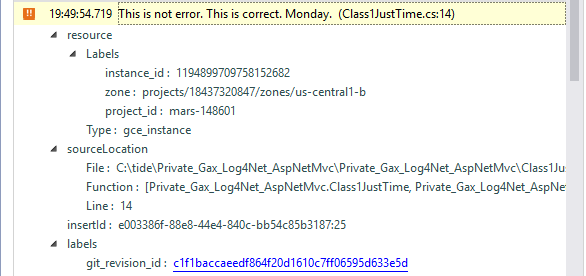
Se clicar no link da origem, navega para o código-fonte se o ficheiro de origem estiver acessível.
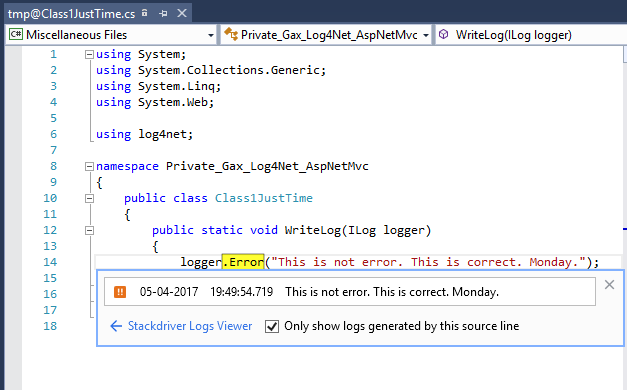
Ver os registos
Na interface do Explorador de registos, pode filtrar as entradas do registo ou pesquisar registos específicos para apresentar.
Filtrar os registos
Pode filtrar as entradas do registo para ver apenas os registos nos quais tem interesse.
No menu pendente do tipo de recurso e da instância, pode selecionar todas as instâncias de um tipo de recurso específico que quer ver ou ver uma instância específica. Para ver uma lista de tipos de recursos, consulte o artigo Recursos e serviços monitorizados.
No menu pendente Tipo de registo, selecione os registos com nome que quer ver ou selecione Todos os registos. O menu mostra apenas os registos gerados pelo recurso selecionado.
No menu pendente de gravidade do registo, selecione o nível de gravidade que quer ver. A seleção de Todos os níveis de registo inclui entradas de registo que não têm um nível de gravidade.
No menu pendente Avançar para hora, selecione uma data e uma hora. Escolha se quer ver os registos antes ou depois da data/hora selecionada.
Também pode clicar em Para filtro avançado para aceder à barra de filtros avançados onde pode filtrar as entradas do registo através de consultas. Clique na hiperligação Ajuda do filtro avançado para mais informações.
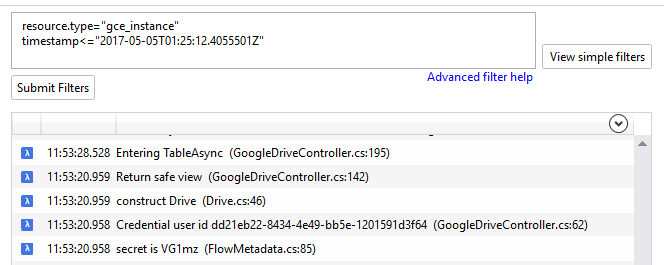
Pesquisar nos registos
Na barra de pesquisa, pesquise palavras-chave que aparecem nas entradas do registo.
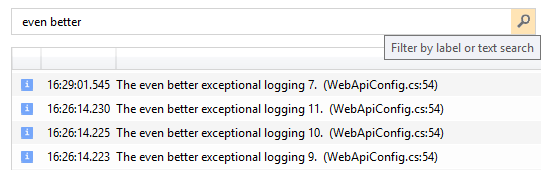
A mostrar registos semelhantes
Pode clicar no valor de um campo individual na vista de entrada de registo expandida e, em seguida, mostrar ou ocultar todas as entradas de registo com o mesmo valor.
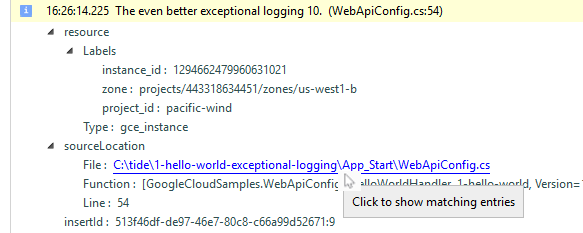
Quando mostra entradas de registo semelhantes, é apresentada a barra de filtros avançados, onde pode editar o filtro e clicar em Enviar filtros. Clique na hiperligação Ajuda do filtro avançado para mais informações.

